Что такое телеметрия в Windows? Как мы можем настроить и отключить или отключить Телеметрию и сбор данных Windows 10 для всей системы или для отдельных компонентов в Windows 10, на вашем персональном компьютере, в вашей организации или на предприятии для обеспечения конфиденциальности? Если вы являетесь ИТ-профессионалом, то эта статья наверняка вас заинтересует.
Что такое телеметрия в Windows 10
Телеметрия – это автоматизированный процесс, в котором данные собираются в удаленных точках и передаются обратно «родителю», который использует его для целей или измерения, мониторинга и улучшения услуг.
Телеметрия – это системные данные, которые загружаются компонентом Connected User Experience и Telemetry. Данные телеметрии используются для обеспечения безопасности устройств Windows и помогают Microsoft улучшить качество услуг Windows и Microsoft. Он используется для предоставления услуг пользователю как часть Windows.
В Windows 10 , а теперь и в Windows 8 и Windows 7 Microsoft также собирает данные с компьютеров, объединяет их и использует для обеспечения безопасности устройств Windows и повышения качества услуг Microsoft и операционной системы Windows.
Это грузит твой ПК и пожирает интернет! Отключи телеметрию и слежку навсегда!
Данные, которые собирает Microsoft, соответствуют ее политике безопасности и конфиденциальности, а также международным законам и правилам. Он используется Microsoft для предоставления, улучшения и персонализации взаимодействия, а также для анализа безопасности, работоспособности, качества и производительности. Однако он может передавать сводные анонимные данные телеметрии третьим сторонам для ограниченных целей или предоставлять деловые отчеты партнерам.
Настройка и отключение настроек телеметрии Windows 10
Хотя намерения сбора данных телеметрии могут быть хорошими, многие предприятия и организации могут столкнуться с проблемами конфиденциальности Windows 10 и могут почувствовать, что их конфиденциальность нарушается, и они могут заблокировать сбор и загрузку этих данных телеметрии.
Если вы ищете способы минимизировать количество подключений к вашим системам Windows к Microsoft, вы можете настроить параметры телеметрии и сбора данных в Windows 10.
Поскольку этот пост в основном нацелен на ИТ-специалистов, поскольку в нем обсуждаются способы, которыми организации могут настроить телеметрию на самом низком уровне – а также оценить и отключить в своей бизнес-среде соединения Windows со службами Microsoft, отдельные домашние пользователи Windows 10 могут не найти содержимое этот пост очень полезен. Поэтому они также могут взглянуть на следующие сообщения:
- Изменить настройки конфиденциальности Windows 10
- Инструменты для настройки параметров конфиденциальности Windows 10
Чтобы управлять всеми конфигурациями и сетевыми настройками, вам необходимо установить Windows 10 Enterprise или Windows 10 Education , v 1511 или новее. Эти версии ОС позволяют настраивать и отключать телеметрию на уровне безопасности, отключать телеметрию защитника Windows, отчеты MSRT, а также отключать все другие подключения к службам Microsoft и предотвращать отправку Windows любых данных в Microsoft.
Как отключить телеметрию windows 10
Уровни телеметрии в Windows
В Windows 10 есть 4 уровня телеметрии.
- Безопасность . На уровне собираются только данные телеметрии, необходимые для обеспечения безопасности устройств Windows, и они доступны только в выпусках Windows 10 Enterprise, Windows 10 Education и Windows 10 IoT Core.
- Основные . Этот уровень собирает минимальный набор данных, который важен для понимания устройства и выявления проблем.
- Расширенные . Следующий уровень собирает данные о том, как вы используете Windows и ее приложения, и помогает Microsoft улучшить взаимодействие с пользователем.
- Полный . Этот уровень собирает всю вышеупомянутую информацию и любые дополнительные данные, которые могут потребоваться для выявления и устранения проблем.
Изменить уровень телеметрии

Если вы хотите изменить уровень телеметрии в вашей системе, откройте Редактор групповой политики и перейдите к следующему параметру:
Конфигурация компьютера Административные шаблоны Компоненты Windows Сборки данных и предварительный просмотр Разрешить телеметрию
Здесь выберите Включено , а затем в раскрывающемся списке выберите Базовый или любой уровень, который позволяет ваша версия ОС.
Этот параметр политики определяет объем диагностических данных и данных об использовании, передаваемых в Microsoft. Значение 0 отправит минимальные данные в Microsoft. Эти данные включают данные средства удаления вредоносных программ (MSRT) и Защитника Windows, если они включены, и параметры клиента телеметрии.
Установка значения 0 применима только к корпоративным устройствам, EDU, IoT и серверным устройствам.Установка значения 0 для других устройств эквивалентна выбору значения 1. Значение 1 отправляет только базовый объем диагностических данных и данных об использовании. Обратите внимание, что установка значений 0 или 1 приведет к ухудшению работы устройства.
Значение 2 отправляет расширенные данные диагностики и использования. Значение 3 отправляет те же данные, что и значение 2, плюс дополнительные диагностические данные, включая файлы и содержимое, которые могли вызвать проблему. Параметры телеметрии Windows 10 применяются к операционной системе Windows и некоторым сторонним приложениям. Этот параметр не применяется к сторонним приложениям, работающим в Windows 10. Если вы отключите или не настроите этот параметр политики, пользователи смогут настроить уровень телеметрии в Настройках.
Отключить телеметрию
Если вы индивидуальный домашний пользователь и ваша версия Windows 10 не поставляется с редактором групповой политики, запустите regedit , чтобы открыть редактор реестра и перейдите к следующей клавише:
HKEY_LOCAL_MACHINE SOFTWARE Policies Microsoft Windows DataCollection

Здесь создайте новый DWORD (32-разрядный), назовите его AllowTelemetry и присвойте ему значение 0 . Это отключит телеметрию. Если ключ не существует, вам придется его создать.
Теперь вам также необходимо отключить Службу подключенного пользователя и телеметрию.
Запустите services.msc и найдите этот сервис. Дважды нажмите на него и в разделе «Тип запуска» выберите Отключено .

Служба Connected User Experience и Telemetry обеспечивает функции, которые поддерживают работу приложений и пользователей. Кроме того, эта служба управляет сбором событий и передачей диагностической информации и информации об использовании (используемой для улучшения работы и качества платформы Windows), когда в разделе «Обратная связь и диагностика» включены параметры диагностики и конфиденциальности конфиденциальности.
Кроме того, чтобы отключить эту службу, вы можете использовать Windows PowerShell и запускать следующие команды одну за другой:
остановка службы diagtrack
set-service diagtrack -startuptype отключен
Настройка параметров телеметрии для отдельных компонентов
Если вы хотите установить уровни телеметрии для некоторых функций Windows 10 по отдельности, вы можете сделать это тоже. Windows 10 позволяет настроить параметры телеметрии для следующих компонентов и, тем самым, контролировать данные, отправляемые в Microsoft:
- Кортана
- Дата и время
- Поиск метаданных устройства
- Потоковый шрифт
- Инсайдерские превью сборки
- Браузер Internet Explorer
- Синхронизация почты
- Браузер Microsoft Edge
- Индикатор состояния сетевого подключения
- Оффлайн карты
- Один диск
- Предустановленные приложения
- Настройки конфиденциальности
- Платформа защиты программного обеспечения
- Синхронизируйте ваши настройки
- древоточец
- Wi-Fi Sense
- Защитник Windows
- Windows Media Player
- Центр внимания Windows
- Магазин Windows
- Центр обновления Windows
- Оптимизация доставки из Центра обновления Windows
Вы сможете отключить телеметрию для отдельных компонентов различными способами. Это может быть через пользовательский интерфейс, групповую политику, реестр, политику MDM или Windows ICD. В этой таблице показано, какие пути доступны для настройки параметров.

Этот отличный пост в TechNet покажет вам, как сделать это индивидуально для каждого компонента.
Также узнайте, как отключить программу улучшения качества программного обеспечения Windows с помощью GPEDIT или реестра и как отключить телеметрию Nvidia.
Источник: techarks.ru
SharpApp заменяет Debotnet: Отключаем телеметрию и удаляем приложения Windows 10
В декабре 2019 года компания Mirinsoft выпустила твикер для Windows под названием Debotnet. Приложение предложило администраторам удобный способ для управления многими аспектами операционной системы — от удаления приложений и улучшения конфиденциальности до контроля над отдельными компонентами ОС. Инструмент регулярно обновлялся и превратился из базовой утилиты в функциональное средство улучшения конфиденциальности для Windows 10.
В прошлом месяце разработчик Debotnet выпустил инструмент PimpApp, который чуть позже был переименован в SharpApp. Данное приложение позиционируется как преемник Debotnet.
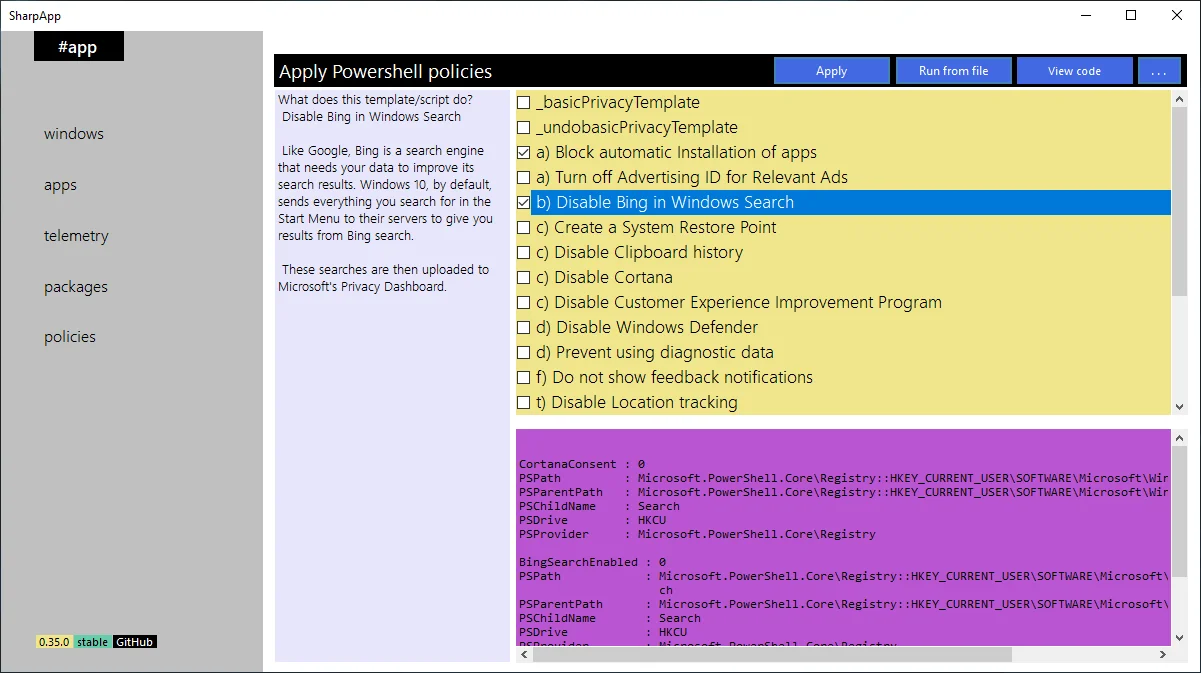
Разработчик обоих приложений на этой неделе в официальном блоге поделился планами по дальнейшему их развитию.
Разработка Debotnet приостановлена. Приложение получит исправления критических ошибок, но больше не будет получать функциональные обновления. Это значит, что Debotnet не будет поддерживать будущие обновления функций Windows 10, в том числе Windows 10 May 2020 Update (версия 2004).
Одна из главных причин такого шага связана с неудачной архитектурой Debotnet. Debotnet разработан на Visual Basic, который теряет популярность и не поддерживает многие функции современных приложений.
Разработчик опубликовал сравнение двух приложений и уделил внимание не только используемым технологиям, но и функциональности.
SharpApp имеет несколько преимуществ, включая полную поддержку 64-разрядных систем, поддержку экранов высокого разрешения, полную поддержку Unicode, поддержку простых и сложных сценариев PowerShell и поддержку локализации.
Оба приложения используют разные подходы для внесения изменений. Debotnet использует простую систему флажков, а в SharpApp используются встроенные скрипты, которые вносят несколько изменений одновременно.
Однако, не всем пользователям может понравиться такая концепция. Хотя встроенные скрипты упрощают жизнь неопытным пользователям, кто-то захочет получить больше гибкости.
Многие функции Debotnet будут работать и в будущих версиях Windows 10. Чтобы использовать новые возможности, лучше перейти на другое приложение для настройки параметров конфиденциальности.
SharpApp может быть неплохим вариантом, но надо понимать, что это не точная копия Debotnet. В результате некоторые пользователи Debotnet могут искать альтернативу от других разработчиков, например, Ohttps://www.comss.ru/page.php?id=7479″ target=»_blank»]www.comss.ru[/mask_link]
Как: отключить телеметрию в Windows 10

Хотя Microsoft продвигает сбор данных телеметрии с Windows 7, ничто не было столь же всеобъемлющим, как в Windows 10. По умолчанию Windows 10 поставляется с включенной по умолчанию функцией телеметрии, которая собирает все виды активности пользователей и отправляет это напрямую в Microsoft. Поскольку Microsoft не предоставляет возможности полностью отключить его из меню графического интерфейса (если у вас нет корпоративной версии), некоторые пользователи искали альтернативы, чтобы предотвратить сбор данных телеметрии при установке ОС Windows.
Как отключить сбор данных телеметрии в Windows 10
Когда дело доходит до остановки сбора данных телеметрии в Windows 10, есть только одна настройка графического интерфейса, к которой имеют доступ обычные пользователи – установив для данных диагностики и использования для функции значение Basic, вы ограничите объем телеметрии данные, которые собираются на основании ваших данных. Вы также можете запретить сбор данных телеметрии через редактор реестра, но это лишь немного эффективнее, чем эквивалент графического интерфейса пользователя.
Однако, если вы хотите еще больше ограничить эту функцию, вам также следует рассмотреть возможность отключения службы телеметрии совместимости Microsoft с помощью CMD с повышенными правами и отключения средства оценки совместимости Microsoft (либо через планировщик задач, либо через Powershell).
Но если у вас Windows 10 PRO или Windows 10 Enterprise, лучший способ сделать это – использовать редактор групповой политики.
Метод 1: изменение параметров конфиденциальности
Хотя многие параметры телеметрии включены по умолчанию, пользователей Windows 10 утешает то, что они могут их отключить. Выполните следующие действия, чтобы настроить параметры телеметрии в настройках конфиденциальности Windows 10.
Перейдите в настройки Windows 10 и выберите «Конфиденциальность». Слева вы найдете несколько вкладок. Изучите вкладки, и вы найдете множество параметров, которые можно настроить в соответствии со своими предпочтениями.
Однако не все параметры доступны через настройки Windows 10. Чтобы отключить телеметрию в Windows 10, вам нужно использовать некоторые хаки для этих дополнительных параметров.
Если вы ищете другой способ отключения службы телеметрии, перейдите к следующему потенциальному исправлению ниже.
Метод 2: отключение данных диагностики и использования
Если вы не хотите ограничивать объем данных, которые вы отправляете в Microsoft, вы можете подумать о том, чтобы установить для данных диагностики и использования значение Basic из Меню обратной связи и диагностики (в настройках Windows).
Хотя эта операция не останавливает сбор данных телеметрии, она заставит вашу установку Windows 10 только собирать основную информацию, жизненно важную для операционной системы. Собранные данные включают возможности оборудования, средние рабочие параметры и критические ошибки, которые приводят к остановке вашей системы.
Имейте в виду, что использование этого маршрута по-прежнему позволит устанавливать новые обновления Windows, но некоторые приложения UWP могут работать некорректно через некоторое время.
Если вы решите пойти по этому пути, вот пошаговые инструкции, которые позволят вам изменить настройки диагностических данных и данных об использовании, чтобы ограничить количество данных телеметрии, которые собираются с вашего компьютера с Windows 10:
- Нажмите клавишу Windows + R , чтобы открыть Выполнить диалоговое окно. Затем введите « ms-settings: privacy-feedback » и нажмите Enter , чтобы открыть вкладку Отзывы и диагностика . приложения “Настройки”.
- Как только вы окажетесь в нужном месте, перейдите в правый раздел и прокрутите вниз до раздела Диагностические данные.
- После того, как вы найдите вкладку Диагностические данные, установите соответствующий переключатель в положение Basic .
- Перезагрузите компьютер, чтобы сохранить изменения.
Если вы ищете способ полностью остановить сбор данных телеметрии Windows 10, перейдите к следующему методу, указанному ниже.
Метод 3. Отключите телеметрию совместимости с Microsoft через CMD
Если вы хотите немного узнать технические подробности, вы также можете отключите сбор данных телеметрии в Windows 10, отключив основную службу, которая используется для этой задачи.
Этот метод будет работать только в Windows 10, будет l влиять на любые другие приложения, которые предназначены для вызова служб телеметрии совместимости Microsoft.
Несколько затронутых пользователей подтвердили, что эта операция наконец позволила им остановить сбор данных телеметрии из их системы. Вот краткое руководство по отключению сбора данных телеметрии в Windows 10 из командной строки с повышенными привилегиями:

- Нажмите клавишу Windows + R , чтобы открыть Диалоговое окно Выполнить . Затем введите ‘cmd’ и нажмите Ctrl + Shift + Enter , чтобы открыть запрос CMD с повышенными правами. Когда вам будет предложено UAC (Контроль учетных записей) , нажмите Да , чтобы предоставить права администратора.
- Как только вы попадете в командную строку CMD с повышенными привилегиями, введите следующие команды и нажмите Enter после каждой строки, чтобы эффективно отключить телеметрию совместимости с Microsoft :
sc delete DiagTracksc delete dmwappushserviceecho «»> C: ProgramData Microsoft Diagnosis ETLLogs AutoLogger AutoLogger- Diagtrack-Listener. etlreg добавить «HKLM SOFTWARE Policies Microsoft Windows DataCollection»/v AllowTelemetry/t REG_DWORD/d 0/f
Если вы ищете другой способ отключения сбора данных телеметрии в Windows 10, перейдите к следующему способу ниже.
Метод 4. Отключить средство оценки совместимости Microsoft
Если вы испытываете необычно высокую загрузку ЦП всякий раз, когда ваша установка Windows 10 собирает данные телеметрии, вам, вероятно, потребуется отключить связанную задачу. с CompatTelRunner.exe (средство оценки совместимости Microsoft.
Когда дело доходит до этого, у вас есть два пути вперед: вы можете сделать это либо прямо из окон планировщика заданий, либо из окна с повышенными привилегиями. Приглашение Powershell.
Отключить средство оценки совместимости Microsoft через планировщик задач
Наименее навязчивой операцией, которая позволит вам это сделать, является использовать Tas k Планировщик для отключения средства оценки совместимости Microsoft, расположенный в папке Microsoft Windows Application Experience .
Вот краткое руководство по использованию планировщика задач для отключения средства оценки совместимости Microsoft запланированное задание:
- Нажмите Windows + R , чтобы открыть диалоговое окно «Выполнить». Затем введите ’ taskschd.msc” и нажмите Enter , чтобы открыть Планировщик заданий. Когда вам будет предложено UAC (Контроль учетных записей пользователей) , нажмите Да , чтобы предоставить доступ администратора.

- Как только вы попадете в Планировщик заданий, используйте левую секцию, чтобы перейти к Microsoft> Windows> Application Experience.
- После того, как вы перейдете в нужное место, перейдите в правый раздел, щелкните правой кнопкой мыши задачу с именем Microsoft Compatibility Appraiser и выберите Отключить из появившегося контекстного меню.

Отключить средство оценки совместимости Microsoft через Powershell
Если вы не боитесь технических вопросов, вы также можете отключить эту задачу из терминала Powershell. Но если вы не откроете его с повышенными привилегиями, команда вызовет ошибку.
Вот краткое руководство по отключению Microsoft Compatibility Appraiser из командной строки Powershell с повышенными привилегиями:

- Нажмите клавишу Windows + R , чтобы открыть Диалоговое окно Выполнить . В текстовом поле введите ‘powershell’ и нажмите Ctrl + Shift + Enter , чтобы открыть окно терминала Powershell с повышенными привилегиями. Примечание. Когда вам будет предложено UAC (контроль учетных записей), нажмите Да , чтобы предоставить права администратора.
- Как только вы окажетесь в окне Powershell с повышенными привилегиями, введите или вставьте следующие команды и нажмите Enter, чтобы отключить задачу Microsoft Compatibility Appraiser:
Disable-ScheduledTask -TaskName «Microsoft Compatibility Appraiser» -TaskPath » Microsoft Windows Application Experience»
В случае, если вы ищете другой способ отключения сбора данных телеметрии в Windows 10, перейдите к следующему способу ниже.
Метод 5: Отключение сбора данных телеметрии через редактор реестра
Если вы не боитесь просматривать реестр и отключать сбор данных телеметрии таким образом, вы можете заставить сбор данных прекратить использование Редактор реестра. Но операция w все будет завершено только после того, как вы откроете экран «Службы» и отключите службу отслеживания диагностики.
Этот метод будет работать только в Windows 10, но многие затронутые пользователи сообщили, что эта операция была единственной тот, который позволил им полностью остановить сбор данных телеметрии на своем компьютере.
Примечание. Использование этого маршрута может ограничить способность вашего компьютера получать и устанавливать обновления ОС.
Если вы решите пойти по этому пути, вот краткое руководство по отключению сбора телеметрии с помощью редактора реестра и служебной программы:

- Нажмите Клавиша Windows + R , чтобы открыть диалоговое окно Выполнить . Затем введите ‘regedit’ в текстовое поле и нажмите Enter. Когда появится запрос от UAC (Контроль учетных записей пользователей) нажмите Да , чтобы предоставить права администратора.
- Когда вы войдете в редактор реестра, используйте левую секцию, чтобы перейти к следующему месту:
HKEY_LOCAL_MACHINE SOFTWARE Policies Microsoft Windows DataCollection
Примечание. Вы можете либо перейти к этому месту вручную, либо вставить его прямо в навигационное окно и нажать Enter , чтобы сразу попасть туда.

 Примечание. Это изменение установит для параметров телеметрии только безопасность, что означает, что никакие другие типы данных не будут отправлены в Microsoft.
Примечание. Это изменение установит для параметров телеметрии только безопасность, что означает, что никакие другие типы данных не будут отправлены в Microsoft. Примечание. Когда вам будет предложено UAC (Пользователь Контроль учетных записей) , нажмите Да , чтобы предоставить права администратора.
Примечание. Когда вам будет предложено UAC (Пользователь Контроль учетных записей) , нажмите Да , чтобы предоставить права администратора.

Если вы ищете другой способ отключения сбора данных телеметрии в Windows 10 перейдите к следующему методу ниже.
Метод 6. Отключение сбора данных телеметрии с помощью редактора групповой политики
Если вы хотите отключить данные телеметрии в Windows 10 Pro или Windows 10 Enterprise, вы можете сделать это удобным способом, используя редактор локальной групповой политики, чтобы остановить политику, связанную с сборкой данных и предварительными сборками .
Но имейте в виду, что если вы используете Windows 10 Домашняя, редактор локальной групповой политики по умолчанию будет недоступен. В этом случае вам нужно сначала включить редактор локальной групповой политики в Windows 10 Home.
Если у вас есть доступ к утилите GPEDIT и вы хотите отключить сбор данных с помощью этого инструмента, вот что вам необходимо сделать:

- Нажмите клавишу Windows + R , чтобы открыть диалоговое окно Выполнить . Затем введите ‘gpedit.msc’ и нажмите Enter , чтобы открыть редактор локальной групповой политики. Когда вы увидите запрос Контроль учетных записей (UAC) , нажмите Да , чтобы предоставить права администратора..
- Попав в редактор локальной групповой политики , используйте левый раздел, чтобы перейти к следующему месту:
Конфигурация компьютера -> Административные шаблоны -> Компоненты Windows -> Сборки данных и предварительный просмотр


Источник: techscreen.ru